很多朋友需要用到我的電腦的時候,突然發現桌面上我的電腦不見了,不管是誤刪了還是什麼,這個時候不要慌,今天小編教你們如何快速簡單的恢復我的電腦,只要在個人化的設定裡調節一下就可以了,具體的一起來看看吧。

方法一:恢復失去的桌面系統圖示顯現
1、在此Windows 10作業系統環境下,先透過滑鼠右鍵點選桌面螢幕區域,然後選擇並進入「個人化」選項選單;如下圖所示。
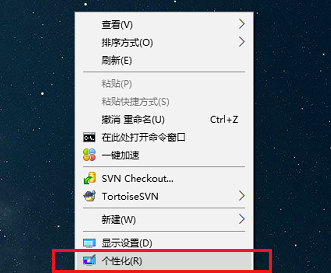
2、進入系統個人化設定的子項目之中後,選取「主題」功能條目,再從右側彈出的欄位中,尋找並點選「桌面圖示設定」選項,如圖所示。
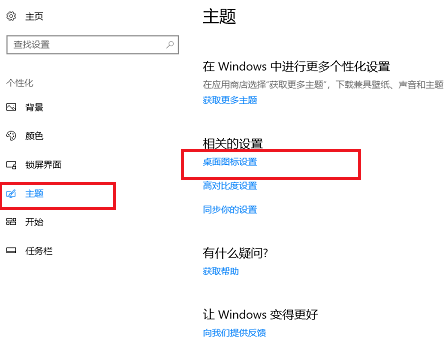
3、在接下來呈現的桌面圖示設定視窗中,將您希望重新呈現在桌面上的系統圖示打上勾選,然後點選下方的確定按鈕確認應用更改,如下圖所示。
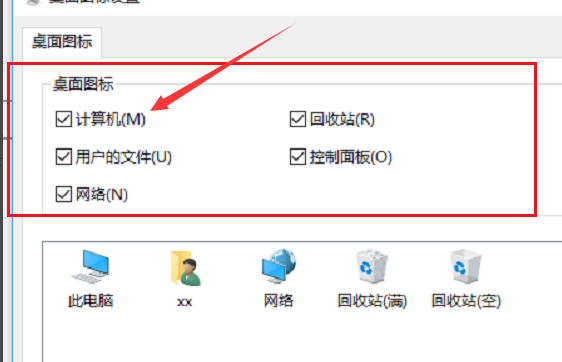
方法二:解決所有桌面圖示消失的問題
首先使用滑鼠右鍵點選桌面螢幕區域,隨後在彈出的選單清單中定位並選擇「檢視」選項,最後找到並啟用「顯示桌面圖示」項目,如下圖所示。
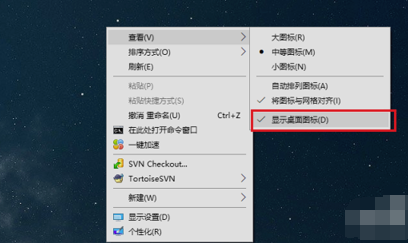
方法三:修正桌面與工作列同時消失的問題
1、首先按下鍵盤上的Ctrl Alt Delete鍵組合按鍵,啟動任務管理器程序,點擊資料夾圖標,然後啟動新的任務進程,如下圖所示操作示範。
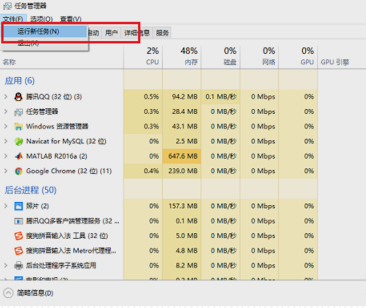
2、最後在新任務對話方塊輸入「explorer.exe」關鍵字,確認之後即可開始自動重置桌面圖標,具體流程可以參考下圖所示。
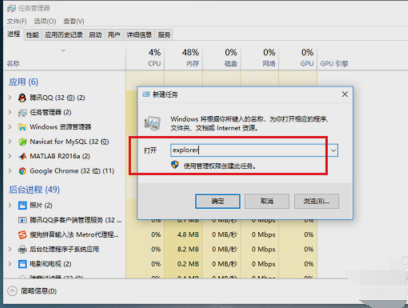
以上是win10系統桌面圖示不見了怎麼恢復的詳細內容。更多資訊請關注PHP中文網其他相關文章!




